Grave a atividade da tela no iPhone ou iPod como um vídeo sem atrasos
Miscelânea / / February 16, 2022
Tem essa Cydia legal puxão usando qual se pode fazer um vídeo do Harlem Shake usando o iOS ícones de aplicativos no Springbaord. Sim, você leu certo, usando os “ícones”. Aqui está um vídeo em que você pode ver como fica.
Embora colocar o Harlem Shake no dispositivo fosse uma tarefa bastante fácil, nada disso teria sido útil se eu não pudesse fazer um vídeo Fora dele e compartilhá-lo com meus amigos. Além disso, apenas o vídeo não era suficiente, para aproveitar o shake, ele tinha que estar completamente livre de quaisquer atrasos.
Então, vamos ver como consegui gravar um vídeo de tela sem atraso no meu iPod. O processo pode ser adaptado para o iPhone e iPad sem quaisquer alterações. Também veremos uma dica bônus sobre como você pode executar o Harlem Shake, como visto no vídeo acima.
Observação: Se você ainda não desbloqueou seu iOS dispositivo, dê uma olhada em nosso guia sobre desbloqueioiOS dispositivos. É a maneira mais fácil possível de desbloquear iPhones.
Instalando o Gravador de Exibição
Considerando que você desbloqueou seu iOS dispositivo, abra o Cydia e espere ele carregar os repositórios. Feito isso, abra o Aba de pesquisa e procure o pacote Gravador de exibição. Verifique se você configurou Insanamente repositóriocomo uma das fontes no Cydia. Você pode ver muitos pacotes chamados Display Recorder. Instale o do autor Ryan Petrich e reinicie o Springboard
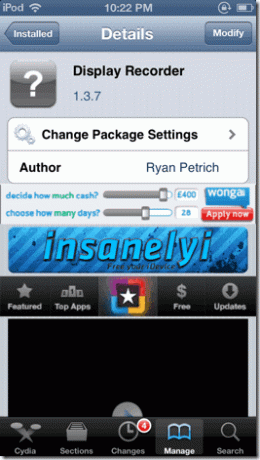
O pacote menciona os dispositivos e iOS versão que ela suporta atualmente, e você só deve instalar o pacote se as informações corresponderem ao seu dispositivo.
Configurando o Gravador de Exibição
Antes de começarmos gravando a tela, configurar o aplicativo seria uma boa ideia. Para fazer isso, abra o dispositivo iOS configurações, procure Gravador de exibição e toque nele. Aqui você pode configurar a qualidade do vídeo de saída especificando a qualidade da taxa de quadros, a qualidade do vídeo do formato de vídeo, etc. Se você precisar de áudio no vídeo, há uma opção para isso também, mas o som será gravado usando o externo microfone.
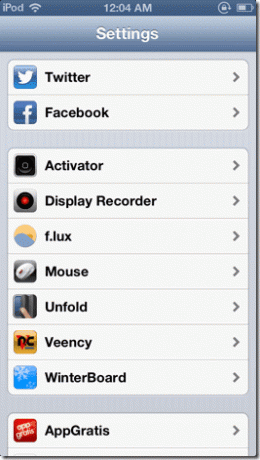
Se você estiver fazendo um vídeo tutorial, há uma opção de incluir toques de dedo para uma explicação vívida. A gravação pode ser ativada usando a opção no aplicativo. Se você instalou Ativador da Cydia ele pode ser atribuído a um dos muitos métodos de ativação disponíveis, como gestos com os dedos, vibração do dispositivo, etc. Para usuários que desejam enviar o vídeo processado diretamente para o YouTube, há uma maneira de fornecer as credenciais de login do Google no painel de configuração.
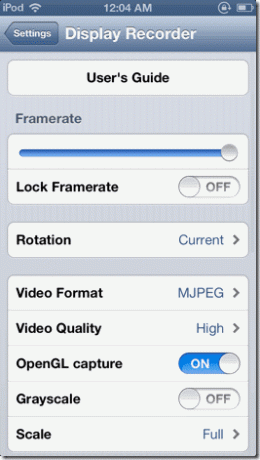
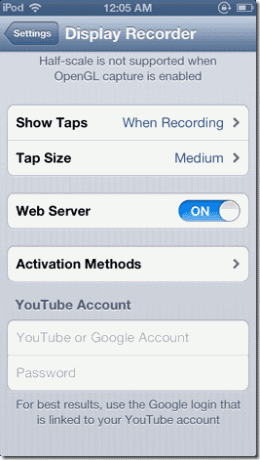
Gravando a tela
Depois de configurar o aplicativo, a gravação pode ser iniciada executando o método de ativação, se configurado. Alternativamente, o usuário pode executar o aplicativo e tocar no botão ícone de botão de adição para iniciar a gravação e pressione o botão home. O serviço será executado em segundo plano e gravará tudo o que você fizer no seu dispositivo. Quando terminar, abra o aplicativo e encerre a gravação para salvar o vídeo.
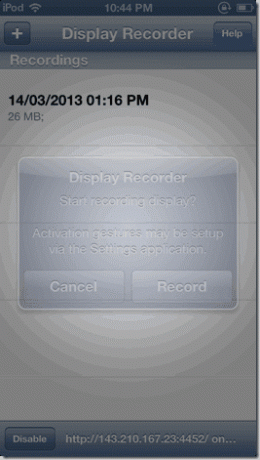
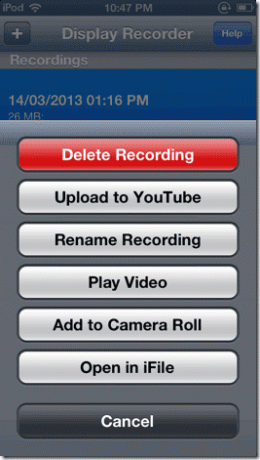
Finalmente, você pode dar uma olhada no vídeo gravado, enviá-lo para o YouTube ou até salvá-lo no Rolo da Câmera, de onde você pode transferi-lo para o seu computador usando o cabo de dados. Você também pode iniciar um servidor e abrir o fluxo em um navegador da Web para gravar o screencast ou faça uma captura de tela. No entanto, pode haver um atraso durante a gravação da tela no navegador da web.
Dica de bônus: Harlem Shake no dispositivo iOS
Se você deseja obter o seu iOS ícones para fazer Harlem Shake como mostrado no vídeo acima, baixe e instale o pacote Harlem Shake a partir de Repositório BigBoss. Feito isso, ative a sequência de ativação usando o Aplicativo ativador que será instalado automaticamente se você ainda não o tiver.
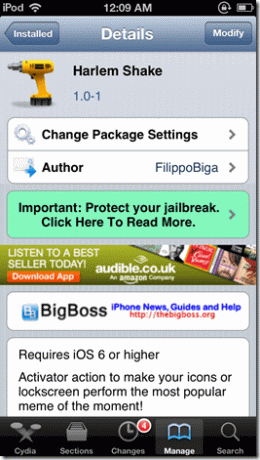
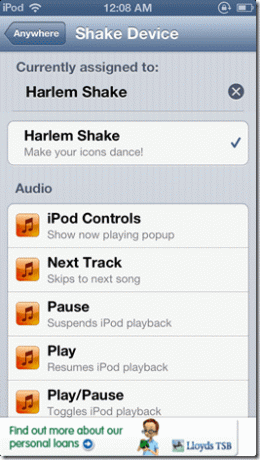
Agora reinicie o Springboard e ative o gesto Harlem Shake para ver os ícones enlouquecerem.
Conclusão
O Display Recorder é uma das melhores e mais fáceis maneiras de gravar iOStela em um dispositivo desbloqueado. O vídeo renderizado final a partir de o aplicativo certamente irá impressioná-lo com sua suavidade. Os usuários do Windows podem usar Windows Movie Maker para pequenas edições antes de carregá-lo em vários serviços de compartilhamento de vídeo.
Última atualização em 03 de fevereiro de 2022
O artigo acima pode conter links de afiliados que ajudam a dar suporte ao Guiding Tech. No entanto, isso não afeta nossa integridade editorial. O conteúdo permanece imparcial e autêntico.



